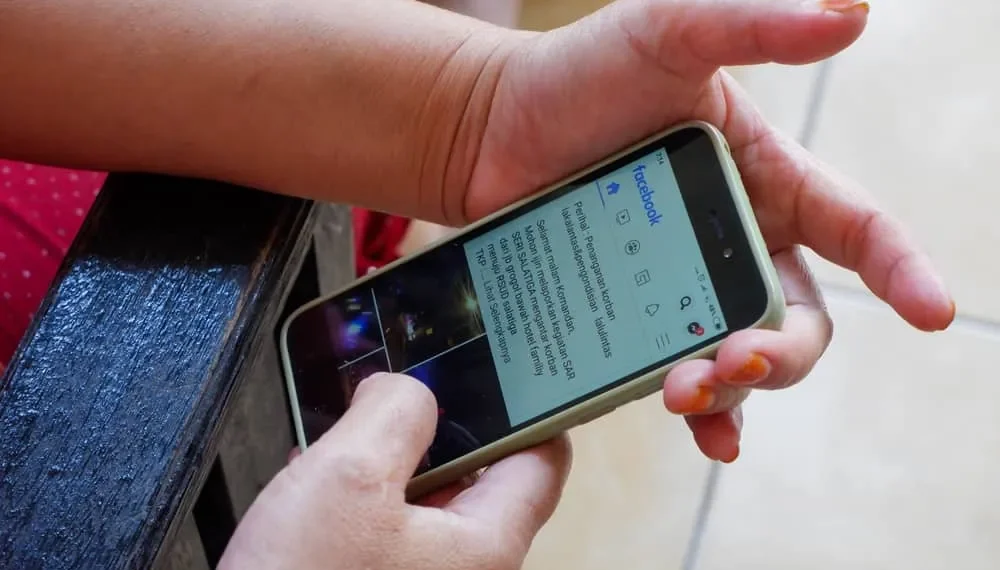Keď Facebook zaviedol funkciu časovej osi, zmenil sa dezorganizované profily používateľov Facebooku na niečo esteticky príjemné.
Vaša časová os na Facebooku má všetko, čo ste kedy urobili na Facebooku. Jednou z najlepších vecí na časovej osi Facebooku alebo na stránke profilu je to, že organizuje všetky vaše príspevky v spätnom chronologickom poradí.
Táto starostlivá orientácia vám pomôže nájsť čokoľvek z cesty späť v minulosti. Ak sa čudujete, ako, dostaneme za vás odpovede!
Rýchla odpoveď
Prejdite do denníka aktivít a nájdite všetky svoje minulé aktivity (príspevky, žiadosti o priateľstvo, históriu vyhľadávania atď.). Váš denník aktivít uvádza všetky vaše aktivity na Facebooku a ďalej ich oddeľuje do rôznych sekcií. Môžete vložiť dátumový filter, aby ste preskočili na obsah z konkrétneho dátumu súvisiaceho s akoukoľvek činnosťou. Podobne môžete vo svojej časovej osi použiť možnosti „Filtre“ a „Spravovať príspevky“ na preskočenie na príspevok k konkrétnemu dátumu.
Poďme sa pochopiť, aby sme pochopili všetko o denníku aktivity a filtrov na Facebooku, aby vám pomohli nájsť duchov vašej minulosti Facebooku .
Ako nájsť svoju časovú os Facebooku?
Časová os Facebooku je kombináciou vášho profilu a múru na Facebooku.
Časová os obsahuje všetko, čo ste kedy zverejnili na Facebooku – váš príspevok, obrázky, videá, hranie hier, komentáre a páči sa mi na príspevkoch a príspevky, ktoré vás niekto označil.
Podobne obsahuje profilovú časť používateľa, ako je názov profilu, obrázok, krycia fotografia, miesto, kde žijú, pracujú alebo študujú, zoznam priateľov a životné udalosti.
Vaša časová os pozostáva zo všetkých akcií alebo vašich stopy na Facebooku.
Potom je tu denník aktivít , ktorý Facebook zaviedol v roku 2011, spolu s časovou osou, ktorá udržiava históriu všetkých vašich aktivít na Facebooku.
Teraz je otázkou, ako ju nájsť! Navigácia vo vašej časovej osi Facebooku je celkom jednoduchá.
Svoju časovú os nájdete klepnutím na profilový obrázok v ľavom hornom rohu na ktoromkoľvek zariadení.
Keď nájdete svoju časovú os, nájdete všetku svoju aktivitu na Facebooku v opačnom chronologickom poradí, čo znamená, že najnovšie budú na vrchole.
Ak chcete prejsť akýkoľvek príspevok na svojej časovej osi Facebooku posúvaním. Podobne Facebook ponúka funkciu protokolu aktivít na nájdenie niečoho konkrétneho na Facebooku .
Takže, ak sa cítite nostalgicky, vedzte, že môžete na Facebooku ľahko prehľadávať svoje minulé shenanigany. Môžete skočiť na ktorýkoľvek deň alebo rok, aby ste našli čokoľvek, čo ste v tom čase urobili na Facebooku.
Teraz je otázkou, ako? Pokúsme sa na to prísť!
Ako skočiť na konkrétny dátum na časovej osi Facebooku?
Existujú tri metódy, ako preskočiť na konkrétny dátum na vašej časovej osi Facebooku. Vysvetlíme každý nižšie.
Metóda č. 1: Protokol aktivity
Kroky pre túto metódu sú trochu odlišné v závislosti od vášho zariadenia.
V mobilnej aplikácii
Postupujte podľa týchto krokov a preskočte na konkrétny dátum na svojej časovej osi Facebooku pomocou protokolu aktivity v aplikácii Mobile Facebook:
- Otvorte aplikáciu Facebook vo svojom mobilnom zariadení.
- Klepnite na svoj profilový obrázok v ľavom hornom rohu.
- Klepnite na tri bodky vedľa tlačidla „Upraviť profil“.
- Vyberte „ Protokol aktivity “.
- Prejdite nadol a vyberte „ Zobraziť históriu aktivity “.
- Klepnite na možnosť „ Filtre “ v hornej časti.
- Vyberte „ Dátum “.
- Zadajte dátum . Ak chcete, môžete tiež filtrovať podľa kategórie.
Teraz uvidíte všetky príspevky k tomuto konkrétnemu dátumu, ktoré môžete posúvať a klepnutím na otvorenie.
Na pracovnej verzii
Postupujte podľa týchto krokov a preskočte na konkrétny dátum na svojej časovej osi Facebooku pomocou protokolu aktivity vo verzii pracovnej plochy Facebook:
- Prejdite na Facebook vo svojom obľúbenom prehliadači.
- Kliknite na svoj profilový obrázok v pravom hornom rohu.
- Vyberte „ Nastavenia a súkromie “.
- Kliknite na „ Protokol aktivity “.
- Kliknite na „ História aktivít “ alebo na akúkoľvek kategóriu, o ktorú máte záujem.
- Klepnite na tlačidlo „ Dátum “ v ľavom hornom rohu.
- Vyberte rok a mesiac .
- Kliknite na tlačidlo „ Uložiť zmeny “ v dolnej časti.
Teraz uvidíte každú aktivitu vo vybranom mesiaci a roku.
Ak klepnete na akúkoľvek inú aktivitu v ľavom paneli, zobrazí sa vám zoznam tejto aktivity k vyššie uvedenému dátumu. Môžete tiež zmeniť dátum.
Kategórie v denníku aktivity
V denníku aktivity si môžete pozrieť históriu všetkých svojich aktivít. Kategórie zahŕňajú:
- „ Vaše príspevky “ zobrazujú všetky fotografie, videá a aktualizácie stavu, ktoré ste zdieľali na Facebooku.
- „ Aktivita, v ktorej ste označení “, vám pomôže nájsť všetky príspevky a komentáre, v ktorých vás niekto označil.
- „ Interakcie “ ukazujú všetky vaše podobné, reakcie, com atď.
- „ Skupiny, komunity, udalosti a valce “ ukazujú všetky vaše aktivity v skupinách, aktivity súvisiace s udalosťami, valcami a oveľa viac.
- „ Informácie o profiloch“ poskytujú tajný pohľad do všetkých časov, ktoré ste vykonali zmeny vo vašom profile, napr. Zmena profilovej fotografie, krycej fotografie alebo akékoľvek informácie.
- Protokoly „ Pripojenia “ sa týkajú odoslaných alebo prijatých žiadostí priateľov, stránok, ktoré sa vám páčili alebo sa vám páčili atď.
- „ Zaznamenané akcie a iná aktivita “ ukazujú históriu vášho vyhľadávania, históriu prihlásenia a sledované videá.
Poznámka
Na ktorúkoľvek z týchto činností môžete skočiť na konkrétny dátum zadaním dátumu vo filtri.
Teraz, ak máte záujem o skočenie iba na konkrétny príspevok, ktorý ste zdieľali alebo boli označení vo vašej časovej osi, tieto dve metódy sú pre vás.
Metóda č. 2 : Použitie filtrov časovej osi
Postupujte podľa týchto krokov a skočte na konkrétny dátum na svojej časovej osi pomocou filtrov časovej osi:
- Otvorte Facebook na akomkoľvek zariadení.
- Kliknite na svoj profilový obrázok v ľavom hornom rohu.
- Na svojej časovej osi klepnite na tlačidlo „ Filtre “.
- Vyberte dátum .
- Kliknite na tlačidlo „ Hotovo “.
Časová os zobrazí obsah iba do konkrétneho dňa, ktorý ste zadali.
Metóda č. 3 : Používanie funkcie „Spravovať príspevky“
Postupujte podľa týchto krokov a skočte na konkrétny dátum na svojej časovej osi pomocou funkcie „Spravovať príspevky“:
- Otvorte Facebook na akomkoľvek zariadení.
- Kliknite na svoj profilový obrázok v ľavom hornom rohu.
- Klepnite na tlačidlo „ Spravovať príspevky “.
- Kliknite na „ Filtre “.
- Zadajte správny dátum .
- Klepnite na tlačidlo „ Hotovo “.
Poznámka
Tieto metódy zobrazia iba vaše aktualizácie stavu, obrázky a videá, ktoré ste zdieľali na svojej časovej osi alebo boli označené, nie iné aktivity.
Spodný riadok
Facebook vám uľahčil navigáciu duchov vašej minulosti pomocou starostlivo navrhnutej funkcie „protokol aktivity“.
Keď nájdete niektorú zo svojich aktivít z minulosti, nielenže vás to zavedie dole pamäťový pruh, ale tiež vám ukáže, ako ďaleko ste sa rozrástli ako človek.
Vyskúšajte to a bavte sa objavením svojich duchov na Facebooku z minulosti.